最近有用户向小编反应说自己长时间工作都需要对着电脑,看着桌面图标出现了重影的情况,眼花缭乱很不舒服。那么排除显示器老化,长期使用电脑造成视觉疲劳后看桌面图标出现重影是什么原因呢?想必应该是在系统性能中勾选了阴影功能。小编今天就带来win7旗舰版图标出现重影的解决方法吧。
解决WIN7图标出现重影的方法如下:
1、右键点击桌面上的“计算机”图标,选择“属性”;
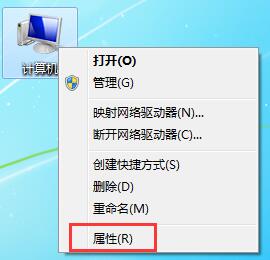
2、在弹出的属性对话框中选择“高级系统设置”;
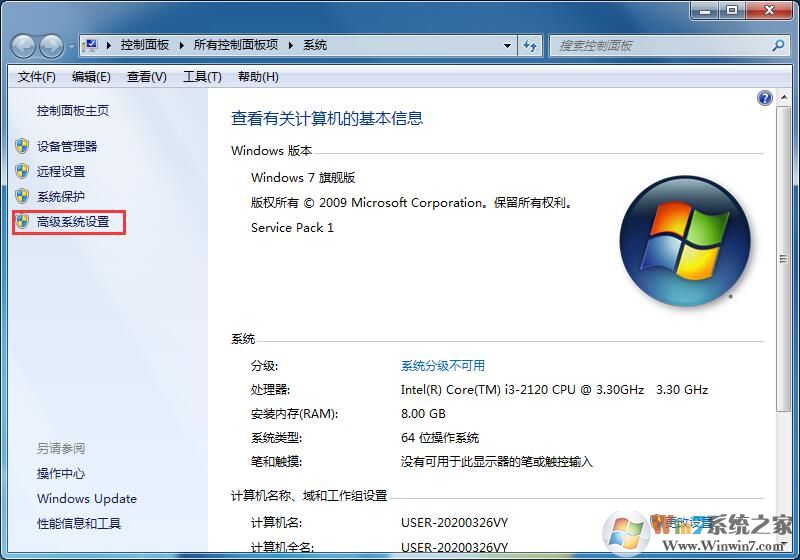
3、在系统属性窗口中,选择“高级”选项卡,点击“设置”;
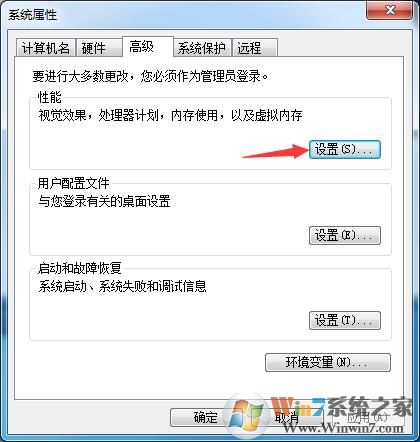
4、点击“设置”之后进入到“性能选项”的对话框,选择“视觉效果”栏,在众多的效果中找到“在桌面上为图标标签使用阴影”选项,将前面的“√”去掉,点击“确定”即可完成了。
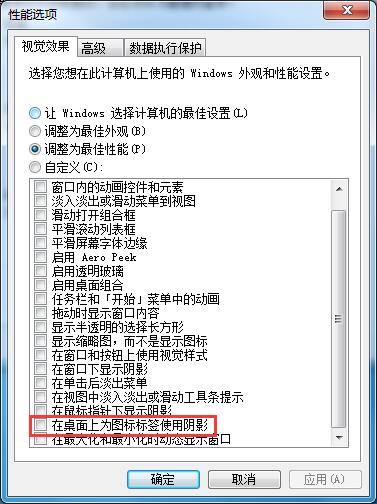
如果你长时间使用电脑出现视觉疲劳的现象后排除了显示器老化问题,可以按照上述步骤操作去掉“在桌面上为图标标签使用阴影”的选项就能解决win7图标出现重影的现象了。